Upute kako isključiti predložene aplikacije (Suggested Apps) na Windows 10

Pridružite se Tips.BlogCafeIT kako biste naučili kako isključiti predložene aplikacije (Predložene aplikacije) na Windows 10 u ovom članku!

Windows 10 će automatski instalirati aplikacije kao što su Candy Crush Soda Saga i FarmVille 2 kada se prijavite po prvi put. Također prikazuje mnoge predložene aplikacije iz trgovine, lijevo od gumba Start i desno od ploče Live Tile. Međutim, možete onemogućiti ove prijedloge aplikacija kako biste očistili svoj izbornik Start.
Pridružite se Tips.BlogCafeIT kako biste naučili kako isključiti predložene aplikacije (Predložene aplikacije) na Windows 10 u ovom članku!
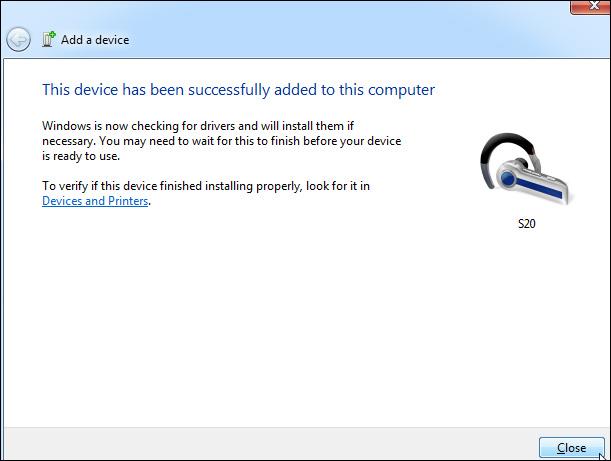
Kako onemogućiti predložene aplikacije u sustavu Windows 10
Metoda 1: Isključite prijedloge aplikacija prilikom pokretanja u izborniku Start
1. Otvorite izbornik Start.
2. Desnom tipkom miša kliknite predloženu aplikaciju, zatim odaberite Isključi sve prijedloge i prijeđite na korak 3 u metodi 2 u nastavku.
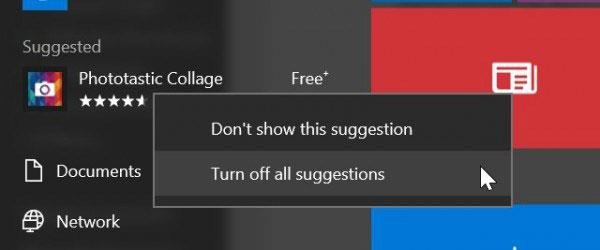
Metoda 2: Uključite ili isključite prijedloge aplikacija u Start kroz Postavke
1. Otvorite Postavke i kliknite ikonu Personalizacija.
2. Pritisnite Start na lijevoj strani.
3. Uključite (zadano) ili isključite povremeno prikazivanje prijedloga u Startu za ono što želite.
4. Kada završite, možete zatvoriti Postavke ako želite.
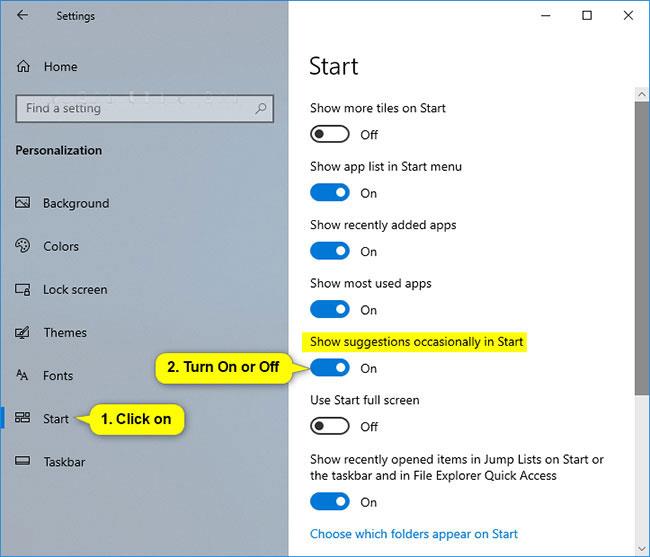
Metoda 3: Omogućite ili onemogućite prijedloge aplikacija u izborniku Start pomoću REG datoteke
Napomena : .reg datoteke koje se mogu preuzeti u nastavku izmijenit će DWORD u donjem ključu registra.
HKEY_CURRENT_USER\SOFTWARE\Microsoft\Windows\CurrentVersion\ContentDeliveryManagerSubscribedContent-338388Omogućen DWORD
0 = isključeno
1 = uključeno
1. Izvedite korak 2 (uključeno) ili korak 3 (isključeno) u nastavku za ono što želite učiniti.
2. Da biste omogućili prijedloge aplikacija u izborniku Start:
Ovo je zadana postavka. Preuzmite ovu datoteku i prijeđite na korak 4 u nastavku.
3. Za isključivanje prijedloga aplikacija u izborniku Start:
Preuzmite ovu datoteku i prijeđite na korak 4 u nastavku.
4. Spremite .reg datoteku na radnu površinu.
5. Dvaput kliknite preuzetu .reg datoteku da je spojite.
6. Kada se to od vas zatraži, kliknite Pokreni, Da (UAC), Da i U redu da biste odobrili spajanje.
7. Ako želite, možete izbrisati preuzetu .reg datoteku ako želite.
Kako ukloniti instalirane aplikacije
Gornja značajka onemogućit će pojavljivanje novih prijedloga, ali sve aplikacije koje Windows automatski instalira ili prikvači - poput Candy Crush Soda Saga - bit će zadržane u sustavu. Morat ćete ih ručno deinstalirati da biste ih uklonili.
Da biste uklonili ove aplikacije, jednostavno otvorite izbornik Start , desnom tipkom miša kliknite kvadrat pločice aplikacije i odaberite " Deinstaliraj ". Aplikacija će odmah biti uklonjena iz sustava. U nekim slučajevima predložene pločice aplikacije mogu biti prikvačene i aplikacija možda neće biti instaliran. Samo kliknite " Unpin from Start " umjesto uklanjanja pločice ako ne vidite opciju " Uninstall ".
Također možete listati kroz cijeli popis instaliranih aplikacija i deinstalirati sve koje želite.
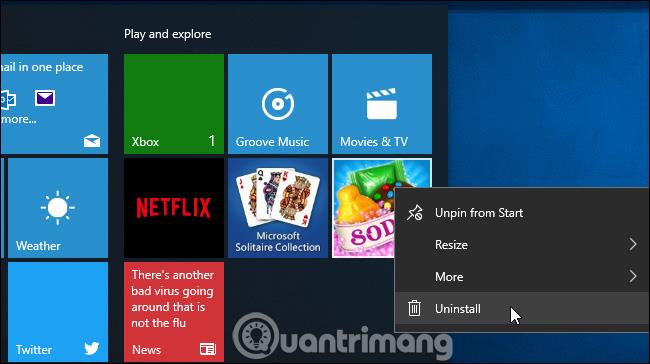
Kako isključiti Microsoft Consumer Experience na Windows 10 Enterprise
Tehnički gledano, ove aplikacije i preporuke instalirane su kao dio "Microsoft Consumer Experience" predstavljenog u ažuriranju iz studenog 2015. Nažalost, ipak postoji način za onemogućavanje Microsoftove značajke. Consumer Experience, ali ta je opcija dostupna samo za Windows 10 Enterprise i Education korisnici počevši s Anniversary Update .
Ako koristite izdanja Windows Enterprise ili Education, možete onemogućiti ovu značajku u pravilima grupe . Da biste otvorili uređivač pravila lokalne grupe, koji vam omogućuje promjenu trenutnih pravila sustava, pritisnite Windows + R , upišite " gpedit.msc " i pritisnite Enter .
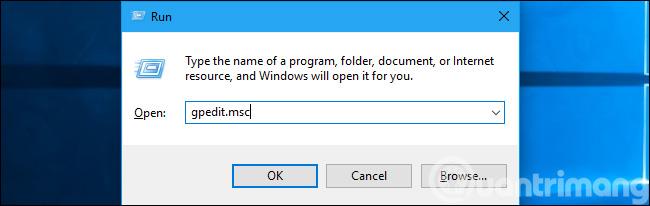
Ova se opcija nalazi u Konfiguracija računala > Administrativni predlošci > Komponente sustava Windows > Sadržaj oblaka . Ovdje uključite pravilo "Isključi Microsoftovo korisničko iskustvo". Morat ćete se odjaviti i ponovno prijaviti nakon što napravite ovu promjenu.
Organizacije mogu primijeniti ovo pravilo na sva osobna računala koja na svojim sustavima pokreću Enterprise ili Education izdanja sustava Windows 10, sprječavajući ta računala da preuzimaju i preporučuju aplikacije kao što je Candy Crush za korisnike.
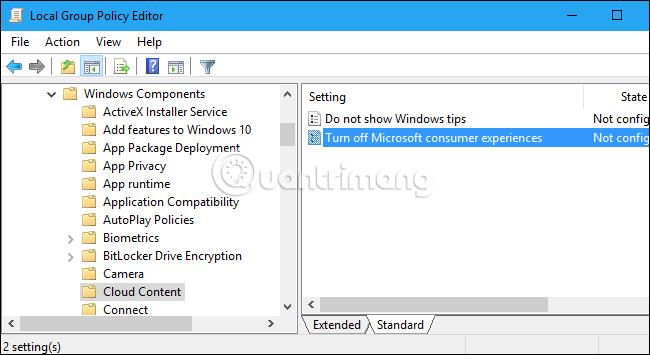
Bilo bi lijepo kada bi Microsoft omogućio veću kontrolu nad time hoće li se te aplikacije automatski instalirati na vaše računalo. Dobra vijest je da se mogu izbrisati i ne vraćaju se na vaš korisnički račun na određenom računalu.
Ako se prijavite s novim korisničkim računom, aplikacije će se vratiti – ali samo s tim korisničkim računom. A kada se prijavite na novo računalo, aplikacije će se pojaviti na tom računalu. Možete spriječiti da se to dogodi pomoću postavki pravila grupe, ali to mogu učiniti samo korisnici sustava Windows 10 Enterprise i Education.
Pogledajte još neke članke:
Zabavljati se!
Način rada kioska u sustavu Windows 10 način je za korištenje samo 1 aplikacije ili pristupanje samo 1 web mjestu s gostujućim korisnicima.
Ovaj će vam vodič pokazati kako promijeniti ili vratiti zadanu lokaciju mape Camera Roll u sustavu Windows 10.
Uređivanje hosts datoteke može uzrokovati da ne možete pristupiti Internetu ako datoteka nije pravilno izmijenjena. Sljedeći članak će vas voditi kako urediti datoteku hosts u sustavu Windows 10.
Smanjenje veličine i kapaciteta fotografija olakšat će vam njihovo dijeljenje ili slanje bilo kome. Konkretno, u sustavu Windows 10 možete grupno mijenjati veličinu fotografija uz nekoliko jednostavnih koraka.
Ako ne morate prikazivati nedavno posjećene stavke i mjesta iz sigurnosnih ili privatnih razloga, to možete jednostavno isključiti.
Microsoft je upravo izdao Windows 10 Anniversary Update s mnogim poboljšanjima i novim značajkama. U ovom novom ažuriranju vidjet ćete mnogo promjena. Od podrške za Windows Ink olovku do podrške za proširenje preglednika Microsoft Edge, izbornik Start i Cortana također su značajno poboljšani.
Jedno mjesto za kontrolu mnogih operacija izravno na paleti sustava.
U sustavu Windows 10 možete preuzeti i instalirati predloške grupnih pravila za upravljanje postavkama Microsoft Edgea, a ovaj će vam vodič pokazati postupak.
Dark Mode je sučelje s tamnom pozadinom u sustavu Windows 10, koje pomaže računalu uštedjeti energiju baterije i smanjuje utjecaj na oči korisnika.
Programska traka ima ograničen prostor, a ako redovito radite s više aplikacija, brzo bi vam moglo ponestati prostora za prikvačivanje više vaših omiljenih aplikacija.









